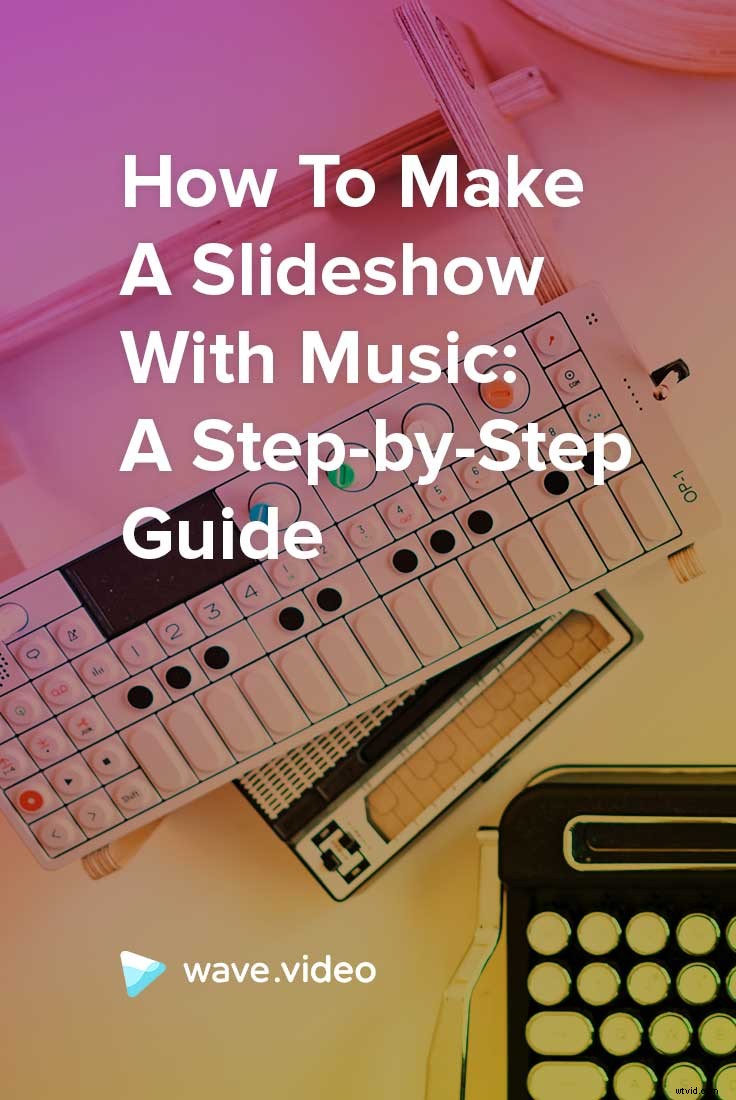Žijeme ve věku, kdy digitálně může být svět skutečně vaší ústřicí. S tolika službami, bezplatnými i prémiovými, které jsou k dispozici majitelům firem i spotřebitelům, je snadné vytvářet působivý obsah, aniž byste při tom museli přehazovat ruku a nohu. V době, kdy digitální důvtip může ovlivnit nebo zničit vaši značku, je důležité vědět, kde použít lehké doteky, abyste dosáhli velkého dopadu.
Zejména prezentace jsou skvělým způsobem, jak zabalit informace a zároveň vystavit důležité fotografie nebo produkty. Bohužel jednoduchá prezentace nemusí stačit k tomu, aby někoho zaujala online.
Řešením je přidání hudby jako kompliment vašeho projektu. Koneckonců, kdo by neměl rád hudbu? Pokud si nejste jisti, jak přidat melodie do prezentace, není problém. Stačí spustit Wave.video a postupovat podle tohoto bezbolestného průvodce.
Proč přesto vytvářet prezentaci s hudbou?
Pokud procházíte svůj zdroj na Facebooku nebo Instagramu a narazíte na dobře udělanou prezentaci od jedné z vašich oblíbených značek, ale je zcela tichá, pravděpodobně dohrajete uvedenou prezentaci až do konce? Šance jsou, pravděpodobně ne.
Jedním z vašich hlavních cílů jako firmy je udržet uživatele v kontaktu s vaším obsahem. Pokud věrní značce nemají zájem plně sledovat vaši tichou prezentaci, bude těžké přesvědčit nevěrné, aby si ji dokonce naladili.
Přidání hudebního pozadí věci okamžitě změní. Nejen, že přidává hloubku, ale také chytlavý riff udržuje uživatele pohlcený. Na emoce diváka hraje i hudba.
Chcete, aby se vaše publikum nadchlo pro vaše speciální novinky nebo produkt? Zahrňte povzbudivou, veselou znělku, aby byla jejich nálada v průběhu prezentace vysoká. Pokud je vaším záměrem zatahat za srdce lidí, smutná píseň toho může dosáhnout. Vytváření prezentace s hudbou je dobrý způsob, jak udržet uživatele, staré i nové, uchváceny novým materiálem.
Jak vytvořit prezentaci s hudbou pomocí Wave.video
Krok 1:Vyberte požadované formáty
Chcete-li začít, musíte určit formáty vaší prezentace. Pokud ho plánujete sdílet na Facebooku, Instagramu a LinkedIn, vyberte konkrétní styly, které nejlépe odpovídají záměru vašeho projektu.
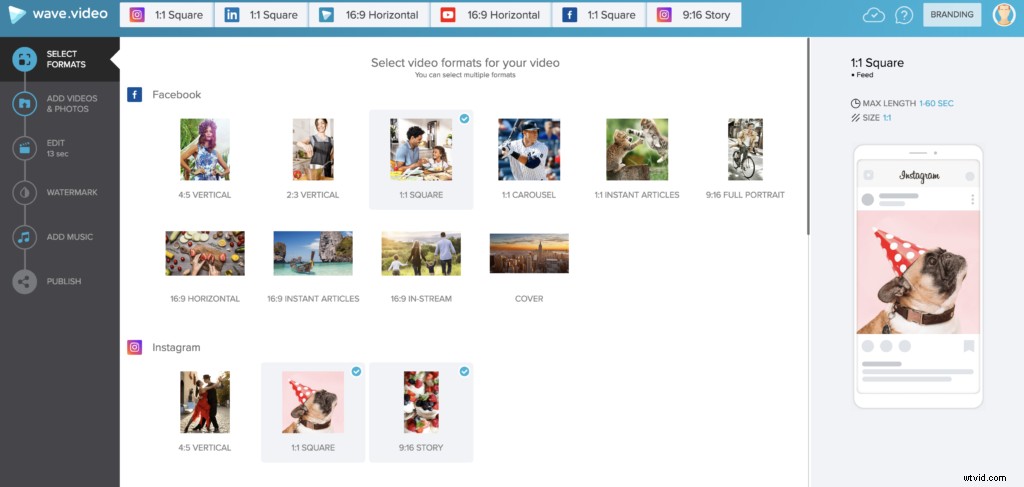
Zde je profi tip :čtvercové formáty jsou perfektní při vytváření prezentací s hudbou, zejména na mobilu pro Facebook a Instagram.
Bez ohledu na sociální kanály, na kterých se nakonec chystáte sdílet, existuje více než dost formátů, které vašemu publiku zajistí pohodlný zážitek ze sledování bez ohledu na to, zda se naladí z telefonu nebo počítače. Stačí si vybrat ty, které vám vyhovují, a můžete vyrazit. A je to. Nemáte rádi, když jsou věci snadné?
Krok 2:Vyberte obsah své prezentace
Nemůžete mít prezentaci bez obsahu, takže dalším krokem je výběr správné kombinace obrázků a videí, které budou sloužit jako vaše stavební kameny. Pokud byste raději měli prezentaci složenou výhradně z obrázků nebo výhradně z videa, je to také naprosto v pořádku. Koneckonců, je to váš výtvor. Se spoustou obrázků a videí, ze kterých si můžete vybrat v naší sbírce, je nebe limitem.
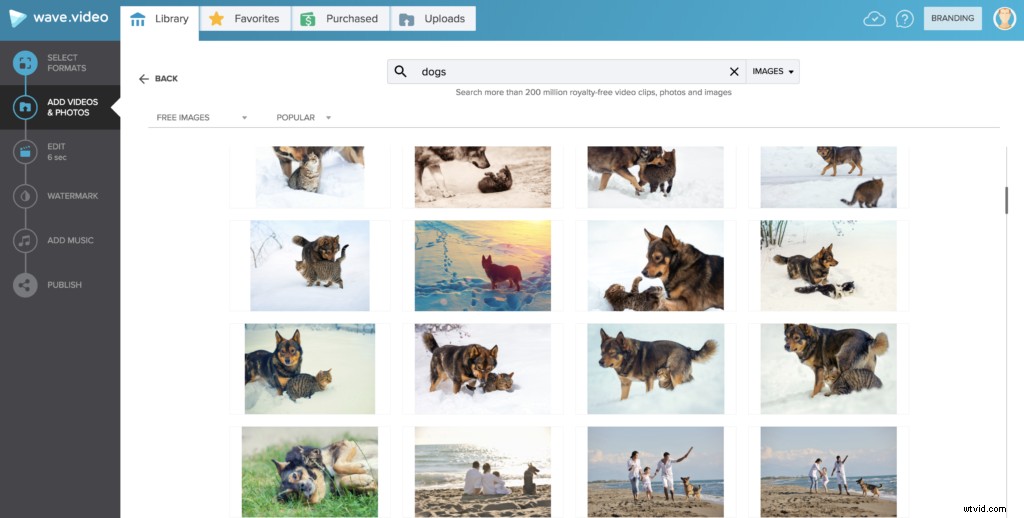
Věc, kterou je třeba si uvědomit, je vybrat obsah, který je vhodný pro zamýšlený účel prezentace. Pokud dokážete postavit projekt výhradně z naší knihovny, skvělé!
Obsah akcií však ne vždy odpovídá osobním poznámkám, které lidé hledají. Pokud je to případ vaší konkrétní vize, zvolte nahrání vlastních obrázků a videozáznamů.
Integrace vlastního obsahu je snadná. Stačí kliknout na Nahrávání v horní části obrazovky a odtud můžete přenést svá osobní videa a obrázky do Wave kliknutím na tlačítko „přidat“.

Dalším způsobem, jak přidat svůj vlastní obsah, je jednoduše přetáhnout soubory z plochy nebo jiných složek do okna prohlížeče.
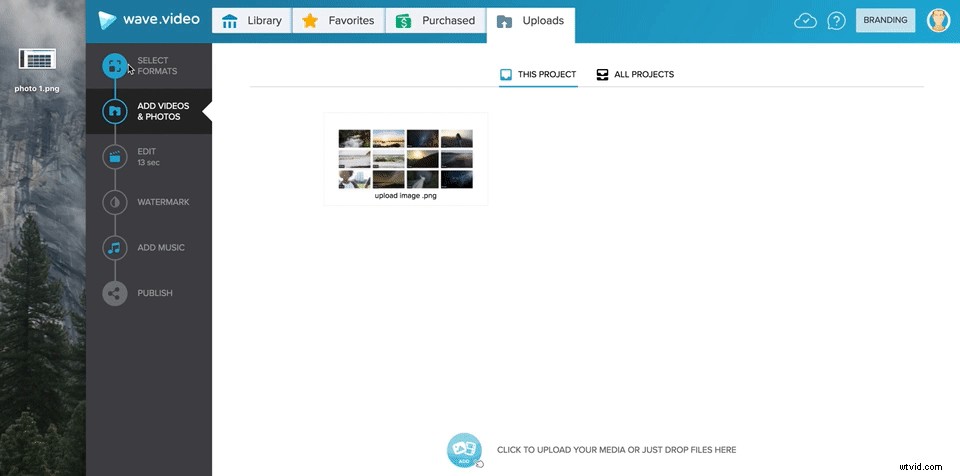
Po přidání zůstane váš nahraný obsah na kartě „nahrávání“ odtamtud. Chcete-li je zahrnout do prezentace, umístěte ukazatel myši na obrázek nebo video, které chcete zahrnout, a klikněte na tlačítko „přidat“. Pokud se rozhodnete smíchat svůj vlastní materiál s materiálem z naší knihovny, můžete zajistit, že váš projekt bude mít silný vliv na vaše publikum.
Chcete-li přidat nový snímek, jednoduše klikněte na tlačítko „přidat videoklip nebo obrázek“ ve spodní části obrazovky. Pokud máte zájem o vodoznak vaší prezentace logem vaší značky, můžete nahrát své logo a umístit jej kamkoli uznáte za vhodné po kliknutí na záložku „vodoznak“ na levé straně rozhraní Wave.
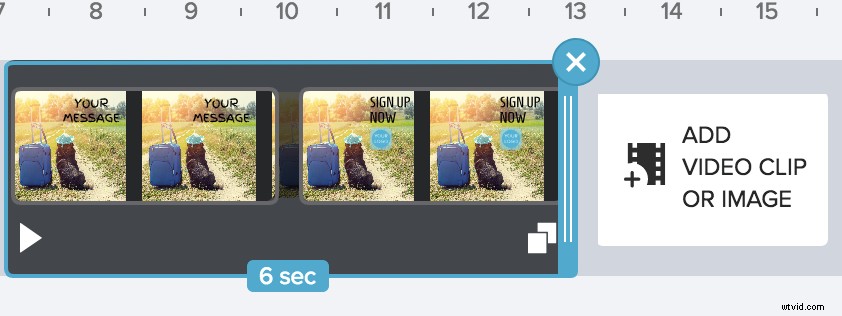
Krok 3:Přidejte důležitý text a stylizace
I když se jistě můžete rozhodnout, že necháte své fotky a videa mluvit samy za sebe, obvykle je nejlepší udělat něco navíc a dát svému publiku něco krátkého ke čtení, zatímco obrázky klouzají po obrazovce. Dobrým pravidlem je udržovat věci stručné.
Nakonec nechcete, aby vám ve vaší krásné prezentaci překážela zeď s textem. Nejideálnějším scénářem je zobrazení sloganu nebo několika klíčových frází na obrazovce. Pokud se chystáte zahrnout celé věty na kterýkoli snímek, omezte to na jednu nebo dvě ilustrativní věty.
Nebojte se pohrát si s různými fonty a barvami. Každý snímek by však neměl mít jiný styl písma, protože to může zhoršit to, aby vaše prezentace vypadala jako soudržný kus. V závislosti na délce vašeho projektu se tedy držte jedné až tří variant písma. To vám dá šanci věci změnit, aniž byste přitom zahltili své publikum.
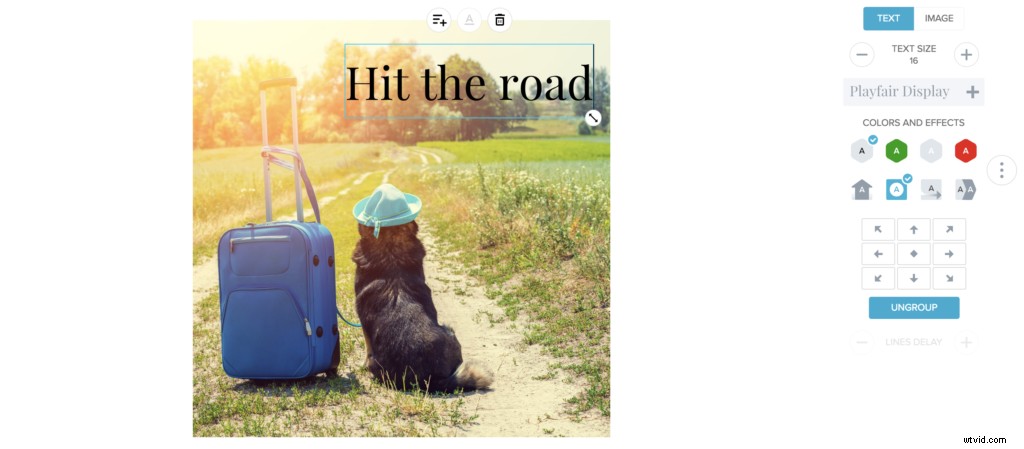
Pamatujte, že přechody snímků jsou také důležité! Toto je oblast, kde si můžete užít i trochu více zábavy. Na rozdíl od písem je těžké zahltit diváky přechody.
Kromě toho je nudné, aby každá skluzavka vstupovala přesně stejným způsobem. Udržujte věci vzrušující experimentováním s animacemi, které máte k dispozici. Otevřete ty kreativní dveře a rozpusťte svou cestu k úspěchu.
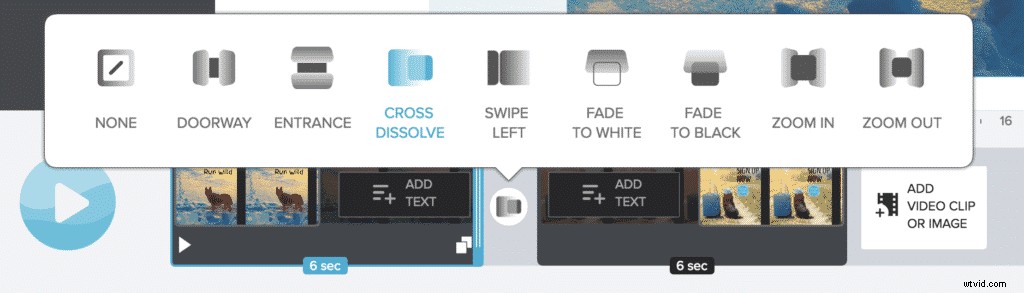
Krok 4:Čas na hudbu
Možná vás překvapí, že jakmile kliknete na hudební část Wave.video, najdete velké množství skladového zvuku různých délek a stylů. Od hudby vybrané s ohledem na obchodní využití až po inspirativní melodie – existuje celá řada možností, ze kterých si můžete vybrat. Pokud se chystáte vytvořit prezentaci s hudbou, je na místě knihovna plná možností.
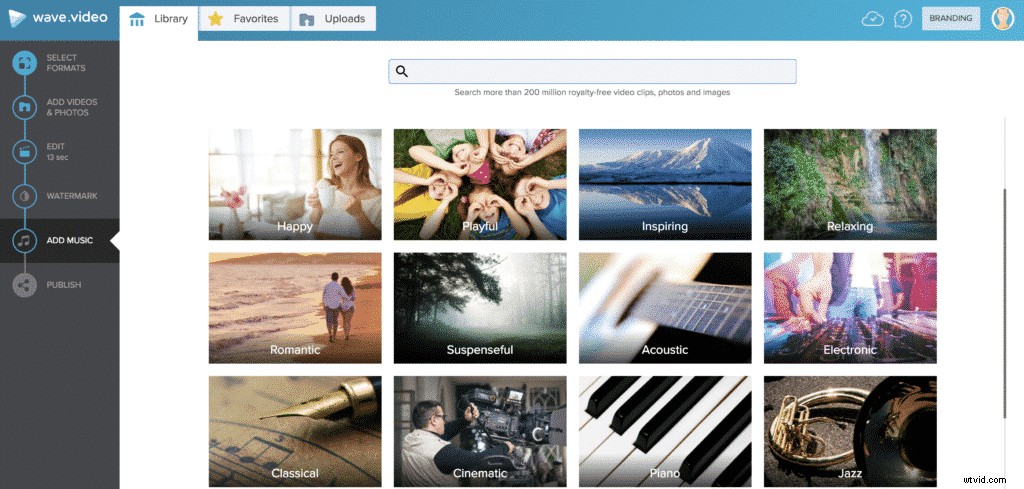
Krásné na tom je, že můžete míchat a porovnávat skladový zvuk s vlastní nahranou hudbou, což pomáhá učinit vaši hudební prezentaci ještě jedinečnější.
Vzhledem k tomu, že naše nabídka zvuku se pohybuje od osmi sekund do více než tří minut, můžete si vybrat, jak dlouho se budou během prezentace přehrávat, jakmile po najetí kurzorem na vybraný zvukový soubor kliknete na tlačítko „přidat“.
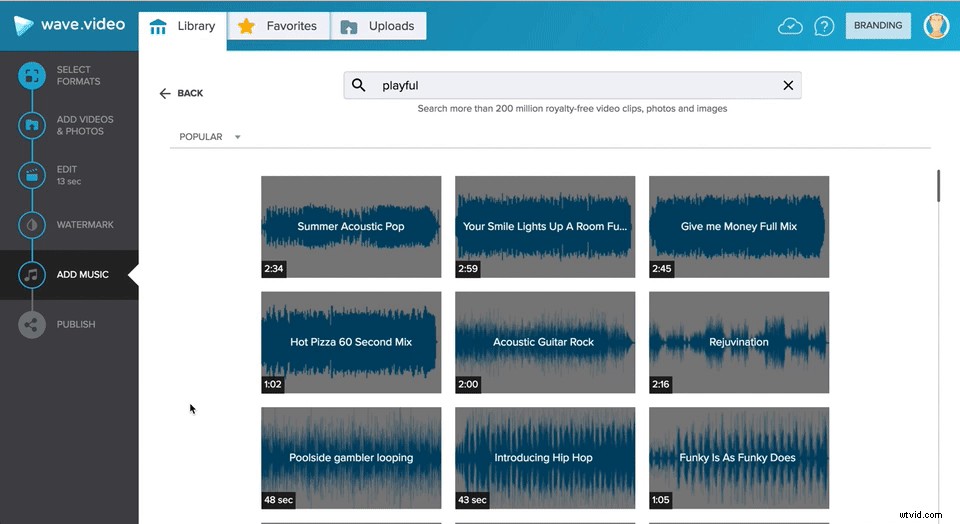
Je důležité si uvědomit, že délka vaší prezentace a vybraná hudba by se měly vzájemně doplňovat. To znamená, že pokud je vaše prezentace relativně krátká, řekněme 10 až 15 sekund, jednoduše zůstaňte u jedné skladby, protože pokus o jamování ve dvou může způsobit, že takové krátké video bude vypadat nesourodě.
Na druhou stranu, pokud má vaše video 30 sekund nebo více, neostýchejte se experimentovat se dvěma nebo třemi různými hudebními klipy. Změna zvuku u delších videí nejenže dodá vaší hudební prezentaci více osobitosti, ale také pomůže udržet vaše publikum v kontaktu.
Po výběru nějaké hudby se vrátíte zpět na obrazovku úprav, kde můžete pomocí posuvníku pro přepínání času ve spodní části obrazovky začít určovat, jak dlouho se budou vaše skladby zobrazovat ve vaší prezentaci.

Pokud zjistíte, že jedna z vašich možností nebyla vhodná k šňupání, stačí kliknout na zvukovou ukázku a poté kliknout na modré „X“ na pravé straně. Skladba bude odstraněna z vaší prezentace a můžete vybrat jinou. Jednoduše klikněte na tlačítko „přidat zvuk“ na posuvníku času a vrátíte se zpět do hudební knihovny. Odtud můžete nahrát další zvuk nebo vybrat jiné vzorky, aby byla vaše prezentace slyšitelnější.
Pátý krok:Sdílejte se světem
Jakmile se ujistíte, že je vše podle vašich představ, je čas na poslední krok. Klepněte na kartu „publikovat“ a zkontrolujte zvolené formáty rozložené nad vaší prezentací. Pokud jste jeden zapomněli, stačí kliknout na „spravovat formáty“ v levé horní části obrazovky a budete přesměrováni zpět na stránku formátů.
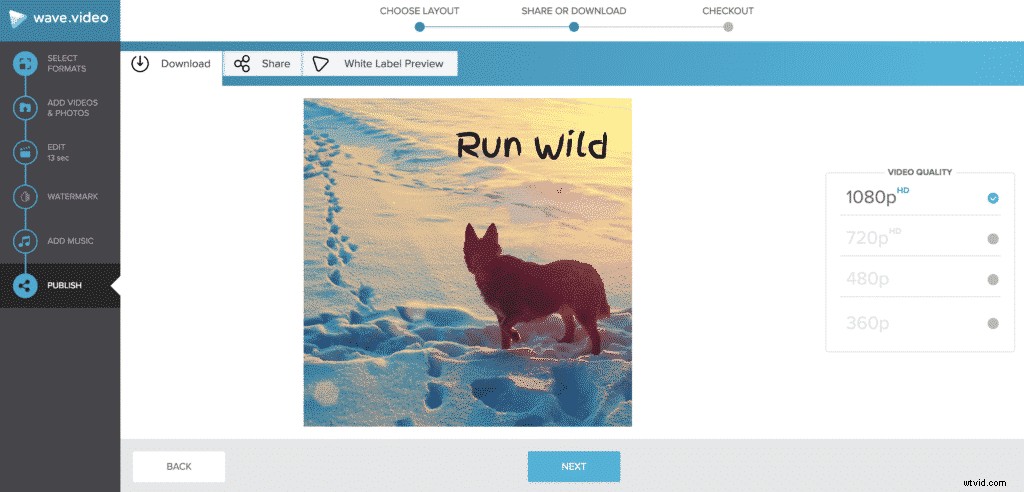
Jakmile je vše řečeno a hotovo, vyberte požadovanou kvalitu videa a voila! Vaše prezentace je nyní k dispozici ke stažení. Jakmile budete mít svůj projekt ve svém digitálním vlastnictví, pokračujte a sdílejte jej na sociálních sítích.
Konečně to máte, snadný průvodce, jak vytvořit působivou prezentaci s hudbou. Nemusíte být obzvláště techničtí, abyste vytvořili působivé prezentace pro své obchodní nebo osobní použití. Pokud se někdy dostanete do problémů, tento průvodce vám pomůže. Nyní vypusťte toto dítě do divočiny a nechte své stvoření vidět a slyšet!
A pokud vás zajímá, jak přidat hudbu do videa zdarma – podívejte se na Wave.video!